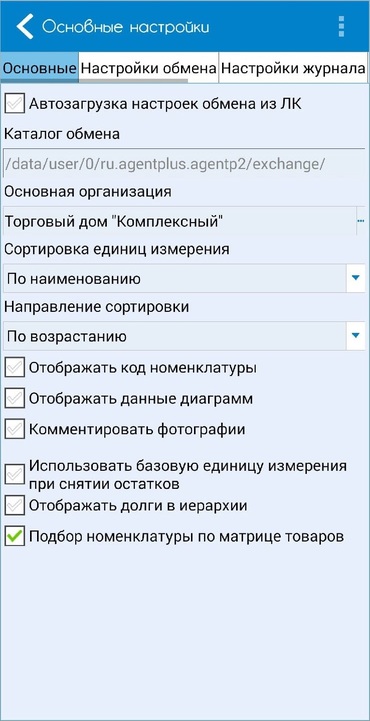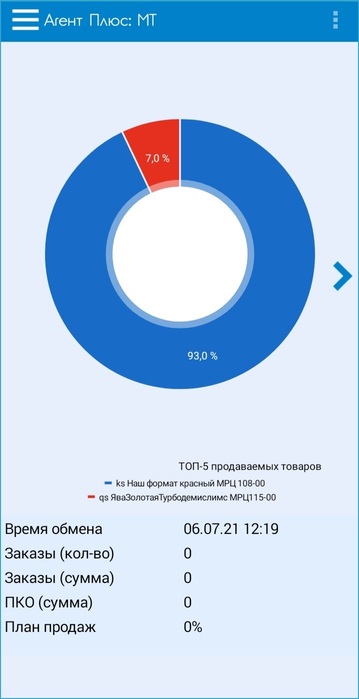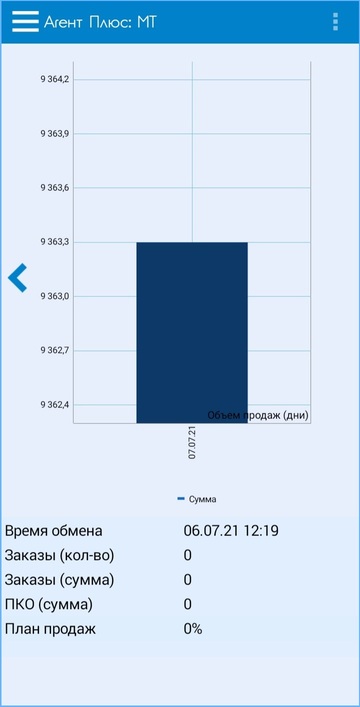Основные
Установите основную организацию, включите автозагрузку настроек обмена из Личного кабинета, разрешите комментировать фотографии и настройте другие параметры при помощи основных настроек.
Для перехода в основные настройки перейдите в меню «Сервис» → «Настройки» → «Основные».
На вкладке «Основные» вы можете настроить следующие функции:
- «Автозагрузка настроек обмена из ЛК» — позволяет загрузить настройки обмена из сервиса «Агент Плюс: Личный кабинет». При первом запуске приложения эта функция будет включена по умолчанию. Если в «Агент Плюс: Личный кабинет» вы уже создали настройки обмена, они будут загружены в МУ.
При загрузке настроек обмена из «Агент Плюс: Личный кабинет» все имеющиеся на вашем МУ настройки обмена удаляются и заменяются загруженными настройками. Основной настройкой обмена устанавливается тот канал обмена, для которого в разделе «Администрирование → Каналы обмена» сервиса «Агент Плюс: Личный кабинет» вы включили переключатель «Использовать по умолчанию». После загрузки настроек обмена из «Агент Плюс: Личный кабинет» вы можете отредактировать их вручную.
Автозагрузка настроек обмена из «Агент Плюс: Личный кабинет» происходит при каждом запуске приложения. После того как вы изменили настройки обмена в «Агент Плюс: Личный кабинет», мы рекомендуем вам перезапустить приложение «Агент Плюс: Мобильная торговля».
- «Каталог обмена» — автоматически указывается папка, в которой размещается файл обмена данными. Поле предназначено только для просмотра и вы не можете его редактировать, данное поле заполняется автоматически из адреса папки обмена, которую вы можете указать при настройке прямого обмена между ПК и МУ.
- «Основная организация» — в этом поле вы выбираете организацию, которая будет по умолчанию указываться во всех создаваемых в приложении документах.
- «Сортировка единиц измерения» — вы можете выбрать, как будет производиться сортировка единиц измерения. Сортировка единиц измерения возможна «По наименованию» и «По коэффициенту».
- «Направление сортировки» — вы можете выбрать направление сортировки единиц измерения. Направление сортировки возможно «По возрастанию» и «По убыванию». Сама сортировка непосредственно будет происходить так, как вы выбрали в настройке «Сортировка единиц измерения».
- «Отображать код номенклатуры» — вы можете выбрать, будет ли отображаться колонка «Код» в справочнике «Номенклатура» и в окне подбора товаров при создании документа.
- «Отображать данные диаграмм» — при включении настройки на главном экране появится диаграмма «ТОП-5 продаваемых товаров». При нажатии на значок отобразится вторая диаграмма. В первой диаграмме информация отображается в процентах, во второй — в числовом значении.
- «Комментировать фотографии» — вы можете включить или отключить возможность написания комментария к создаваемым вами фотографиям с помощью приложения. Если вы установите галочку, то при сохранении созданной или добавленной фотографии вы увидите окно с полем для написания комментария к фотографии.
- «Использовать базовую единицу измерения при снятии остатков» — вы можете выбрать единицу измерения по умолчанию. А при снятии остатков вам не придется постоянно переключаться в табличную часть на соответствующую строку.
- «Отображать долги в иерархии» — вы можете выбрать режим сортировки списка документа «Долг»:
сплошной без группировки;
иерархический с группировкой по контрагенту (торговой точке).
- «Подбор номенклатуры по матрице товаров» — вы можете включить или отключить возможность отображения товаров строго по матрице при подборе товаров в документы продаж («Заказ», «Реализация», «Поступление», «Возврат», «Мерчендайзинг»).
После изменения настроек нажмите в меню кнопку «ОК». Все установленные вами параметры будут сохранены.